Gửi và lưu hình ảnh
Mục lục
Đối với máy tính để bàn/ laptop
Lưu ý: Tính năng này chỉ được hỗ trợ trên Lark phiên bản 4.4 trở lên.
I. Giới thiệu
Bạn có thể chỉnh sửa hình ảnh theo nhiều cách khác nhau, chẳng hạn như thêm nhãn và văn bản hoặc làm mờ trước khi gửi chúng vào cuộc trò chuyện. Bạn cũng có thể chỉnh sửa trước khi sao chép hoặc lưu ảnh.
II. Các bước thực hiện
Gửi một hình ảnh1- Nhấp vào biểu tượng + ở bên phải hộp nhập liệu, sau đó chọn Hình ảnh & video trong menu.
2- Trên cửa sổ xem trước, nhấp vào Chỉnh sửa để thêm nhãn, văn bản, hình ảnh hoặc làm mờ. Bấm Xong > Gửi để gửi ảnh đã chỉnh sửa.
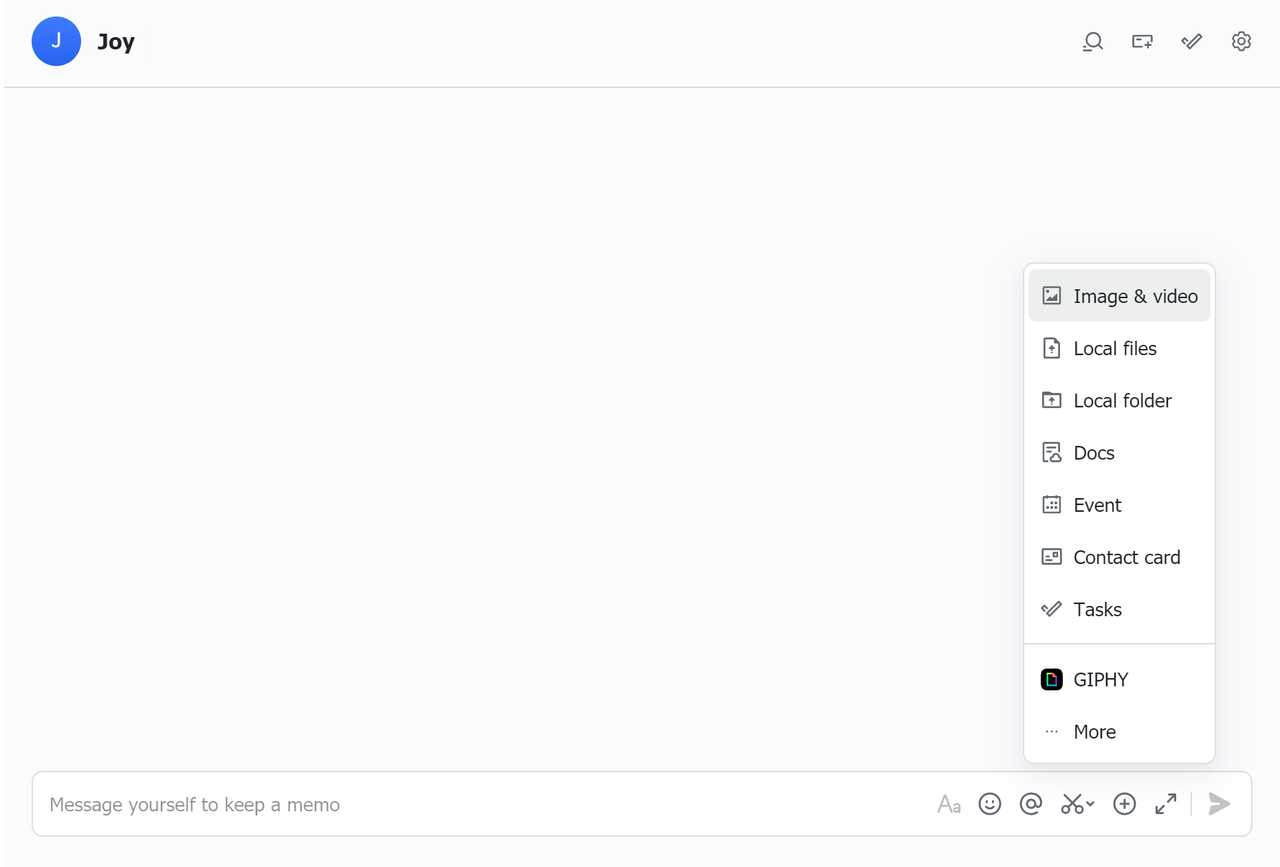
Lưu một hình ảnh
1- Nhấp vào hình ảnh và sau đó nhấp vào biểu tượng Tải xuống. Bạn cũng có thể nhấp chuột phải vào hình ảnh và chọn Tải xuống hình ảnh đầy đủ để lưu hình ảnh vào ổ đĩa cục bộ của bạn.
2- Nhấp vào hình ảnh rồi nhấp vào biểu tượng Chỉnh sửa để thêm nhãn, văn bản, hình ảnh hoặc làm mờ. Nhấp vào Kết thúc và sao chép vào khay nhớ tạm để thêm hình ảnh đã chỉnh sửa vào khay nhớ tạm.
III. Câu hỏi thường gặp
Có thể gửi văn bản và hình ảnh cùng nhau không?Có, chúng có thể được gửi cùng nhau dưới dạng tin nhắn văn bản có định dạng. Để biết thêm chi tiết, hãy xem Gửi tin nhắn văn bản có định dạng.
Đối với các thiết bị di động
Lưu ý: Tính năng này chỉ được hỗ trợ trên Lark phiên bản 4.4 trở lên.
I. Giới thiệu
Bạn có thể chỉnh sửa hình ảnh theo nhiều cách khác nhau, chẳng hạn như thêm nhãn và văn bản hoặc làm mờ trước khi gửi chúng vào cuộc trò chuyện. Bạn cũng có thể chỉnh sửa trước khi sao chép hoặc lưu ảnh.
II. Các bước thực hiện
Gửi hình ảnh và video cùng một lúc
1- Nhấn vào biểu tượng hình ảnh ở cuối hộp nhập và chọn tối đa 9 hình ảnh và video từ album của bạn.
2- Nhấn vào Hình ảnh đầy đủ ở góc dưới bên trái để gửi hình ảnh có chất lượng cao.
3- Nhấn vào Xem trước ở dưới cùng và vuốt sang trái hoặc phải để xem trước hình ảnh và video đã chọn.
Chỉnh sửa hình ảnh
Cách 1: Khi bạn đã chụp ảnh, hãy chọn các biểu tượng bút, pixelate, cắt xén hoặc văn bản ở cuối trang xem trước để chỉnh sửa ảnh. Nhấn Xong để gửi hình ảnh.
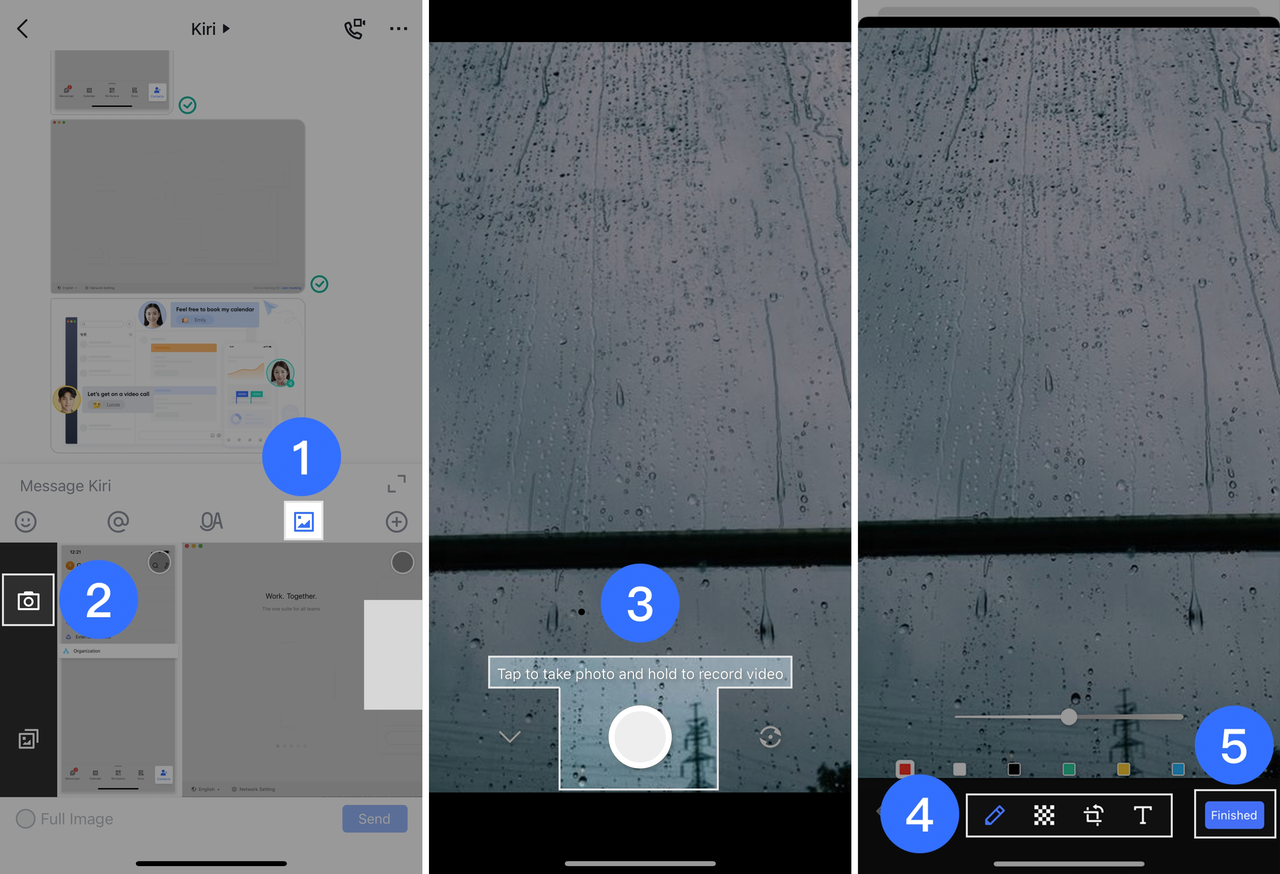
Cách 2: Nhấp vào biểu tượng hình ảnh bên dưới hộp nhập liệu, chọn một hình ảnh từ album của bạn và chạm vào Chỉnh sửa.
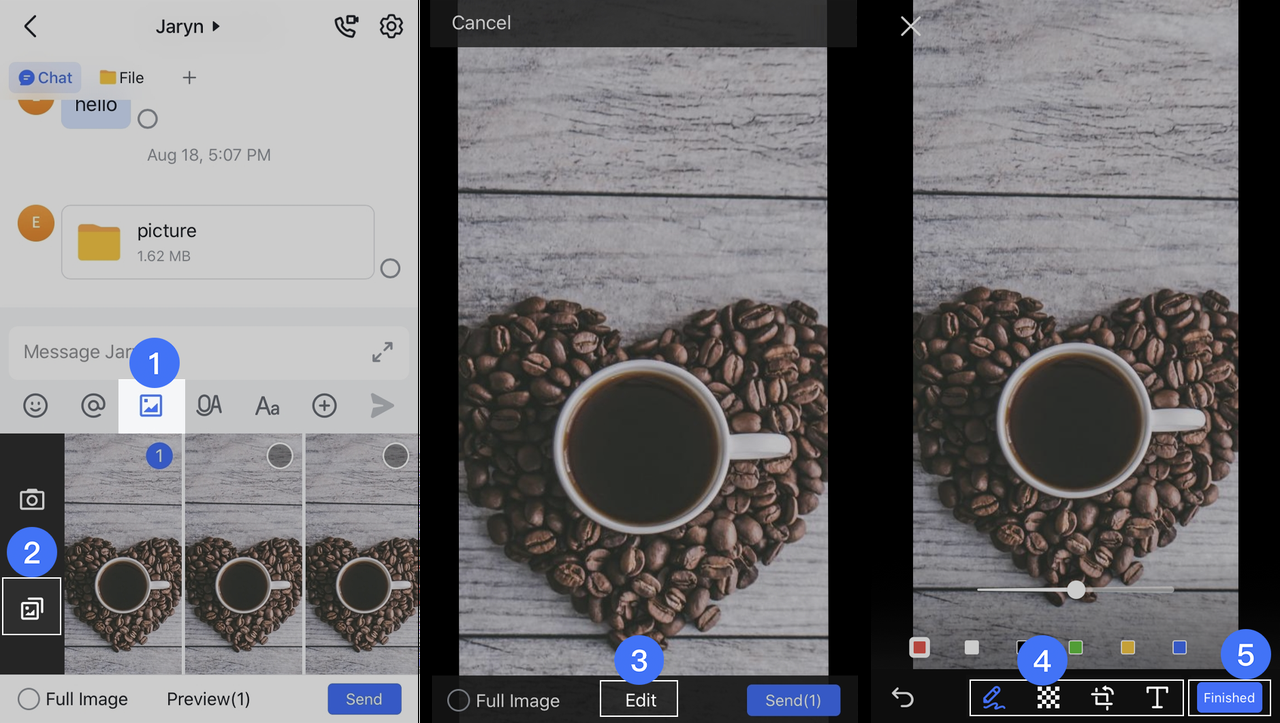
Cách 3: Nhấn vào một hình ảnh được gửi trong cuộc trò chuyện và nhấn vào biểu tượng cây viết để chỉnh sửa.

Cách 4: Chạm và giữ vào một hình ảnh được gửi trong cuộc trò chuyện và chạm vào Sửa.
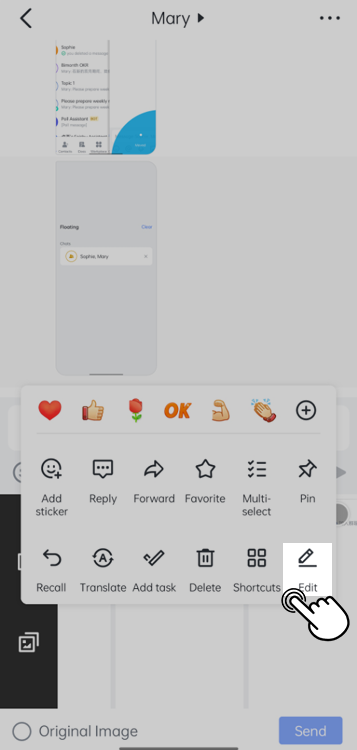
Chuyển tiếp hàng loạt, tải xuống và xóa hình ảnh cũng như video khỏi cuộc trò chuyện
1- Nhấn vào một hình ảnh hoặc video được gửi trong cuộc trò chuyện, sau đó nhấn vào biểu tượng Thư viện trò chuyện để xem tất cả hình ảnh và video được gửi trong cuộc trò chuyện.
2- Chạm vào Chọn ở góc trên bên phải để chọn nhiều hình ảnh và video để Kết hợp và Chuyển tiếp, Chuyển tiếp từng cái một, Tải xuống hoặc Xóa.
Lưu ý: Không thể chọn hoặc sử dụng hàng loạt hình ảnh và video ở dạng văn bản đa dạng thức. Bạn có thể chọn tối đa chín hình ảnh và video theo lô.
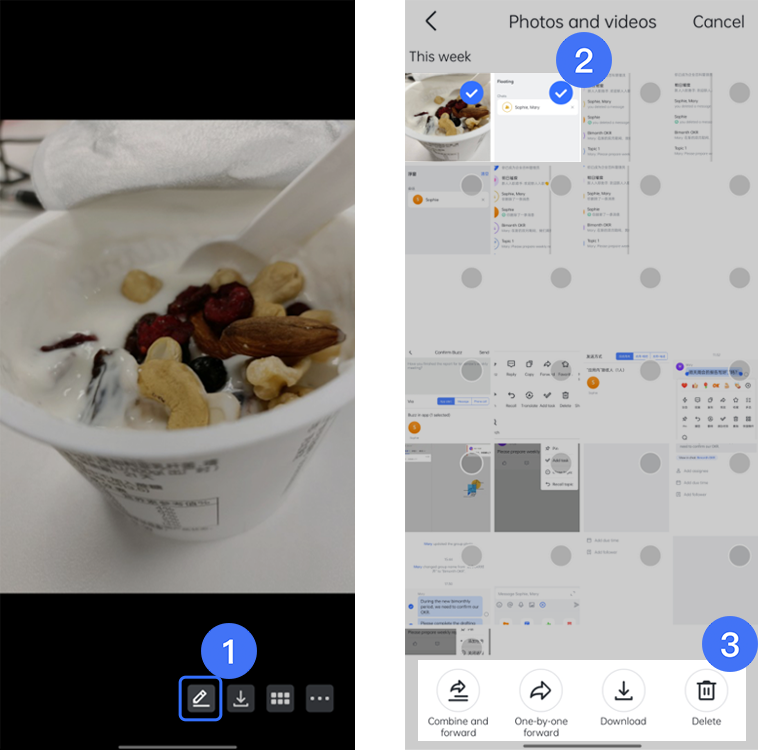
III. Câu hỏi thường gặp
Tôi có thể làm gì khác với hình ảnh và video?
Bạn có thể nhấn và giữ một hình ảnh được gửi trong cuộc trò chuyện để hiển thị danh sách các tùy chọn. Bạn cũng có thể nhấn vào hình ảnh rồi nhấn vào biểu tượng ··· để dịch văn bản trong hình ảnh, chuyển tiếp, lưu hoặc chỉnh sửa hình ảnh hoặc xem hình ảnh trong trò chuyện.
Bạn có thể nhấn và giữ một video được gửi trong cuộc trò chuyện để hiển thị danh sách các tùy chọn. Bạn cũng có thể nhấn vào video rồi nhấn vào biểu tượng ··· để lưu hoặc xem trong cuộc trò chuyện.
Có thể gửi văn bản và hình ảnh cùng nhau không?
Có, chúng có thể được gửi cùng nhau dưới dạng tin nhắn văn bản có định dạng. Để biết thêm chi tiết, hãy xem Gửi tin nhắn văn bản có định dạng.

